Come installare MIUI 12 Ported ROM per Realme Q (Custom ROM)
Rom Personalizzata / / August 05, 2021
Realme Q è stato lanciato a settembre 2019. Il telefono è uscito dalla scatola con Android 9.0 Pie. Anche se alla fine si riduce alle preferenze personali, non si può negare il fatto che MIUI è senza dubbio tra le skin Android più personalizzabili e ricche di funzionalità. E con ogni nuova iterazione della MIUI, l'OEM cinese continua ad aggiungere alcune funzionalità piuttosto eleganti e importanti al suo sistema operativo personalizzato. Tuttavia, ci sono molti utenti che non hanno un dispositivo Xiaomi o Redmi, ma desiderano comunque avere un assaggio delle build MIUI 12. Bene, grazie alla natura open source di Android, questo è assolutamente possibile. Gli utenti che dispongono del dispositivo Realme Q ora possono installare l'ultima ROM con porta MIUI 12 su Realme Q.
Poiché si tratta di una ROM personalizzata, ci sono alcuni prerequisiti da tenere a mente. Uno di questi richiede un bootloader sbloccato. A parte questo, potresti anche aver bisogno di un ripristino personalizzato come TWRP. Questo perché non è possibile eseguire il flashing di alcuna ROM personalizzata tramite il ripristino delle scorte. Oltre a questo, ci sono alcuni altri importanti prerequisiti che il tuo dispositivo dovrebbe soddisfare, che abbiamo menzionato nella rispettiva sezione. Elencheremo anche i passaggi per installare la ROM con porting MIUI 12 sul dispositivo Realme Q. Ma prima, diamo un'occhiata all'elenco delle funzionalità di MIUI 12.

Sommario
-
1 MIUI 12: cosa c'è di nuovo?
- 1.1 Modalità oscura migliorata
- 1.2 Design visivo sensoriale
- 1.3 Nuove animazioni
- 1.4 Super sfondi
- 1.5 Nuovi gesti
-
2 ROM con porting MIUI 12 per Realme Q
- 2.1 Prerequisiti
- 2.2 Screenshot
- 2.3 Scarica MIUI 12 per Realme Q
- 2.4 Fasi di installazione
MIUI 12: cosa c'è di nuovo?
Ecco alcune delle caratteristiche degne di nota dell'ultima MIUI 12.
Modalità oscura migliorata
Sebbene Dark fosse ancora presente in MIUI 11, la nuova iterazione di MUI ha apportato alcune modifiche piuttosto ingegnose. ora ha introdotto la funzionalità di attenuazione dello sfondo, che attenua automaticamente la luminosità dello sfondo in base all'ora del giorno. Inoltre, ci sono anche alcune modifiche al testo. Anche il contrasto del testo è ora autoregolabile in base all'ora del giorno. Ciò si rivela un grande vantaggio per gli utenti che utilizzano i propri dispositivi di notte o in condizioni di scarsa illuminazione.
Design visivo sensoriale
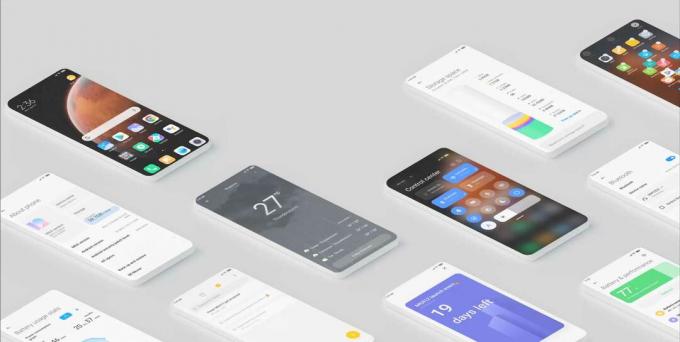
La funzionalità di Sensory Visual Design consente di visualizzare tutte le informazioni importanti sul dispositivo in un unico posto. Questi includono le informazioni relative allo schermo della batteria in tempo, DND e altre funzionalità relative al dispositivo. Tutti questi sono mostrati in grafici dettagliati o diagrammi e diagrammi di flusso visivamente accattivanti.
Nuove animazioni
C'è anche una serie di nuove animazioni aggiunte all'ultima MIUI 12. Questi includono le animazioni meteorologiche realistiche, i cambiamenti meteorologici in tempo reale e persino alcune animazioni delle icone delle app quando interagisci con esse. Inoltre, alcuni suoni di animazione si sono fatti strada anche in questa versione MIUI.
Super sfondi
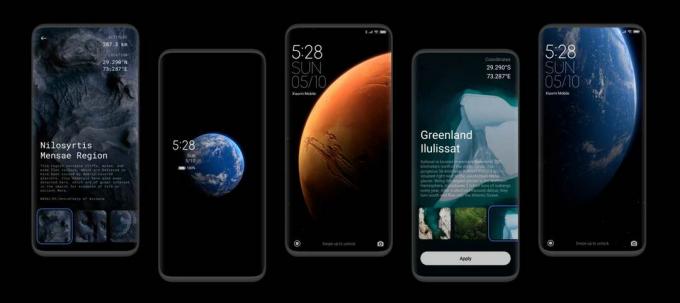
Chi non ama i fantastici sfondi terrestri? Xiaomi ha aggiunto alcuni modelli 3D di Terra e Marte nel set di Super Wallpapers appartenenti al dominio geografico. Entrambi questi sfondi, oltre ad essere esteticamente gradevoli, hanno qualche asso nella manica. La parte migliore di questi sfondi è che cambiano colore in base all'ora del giorno. Inoltre, proprio come qualsiasi altro sfondo, puoi impostarli come schermata di blocco o come sfondo della schermata iniziale.
Nuovi gesti

Con un grande schermo arrivano maggiori responsabilità! Oggigiorno la maggior parte dei dispositivi ha dimensioni dello schermo superiori a 6,3 pollici. Uno dei principali svantaggi di questi schermi di grandi dimensioni è l'incapacità di molti di raggiungere il pannello delle notifiche. Tuttavia, l'OEM cinese sembra aver preso nota dello stesso e ha aggiunto un nuovo gesto alla MIUI 12. Non è più necessario raggiungere la parte superiore della barra delle notifiche per accedere alle notifiche. Un semplice scorrimento verso il basso da qualsiasi punto dello schermo dovrebbe ora fare il lavoro per te.
Bene, queste sono solo alcune delle caratteristiche importanti della MIUI 12. Per l'elenco completo, fare riferimento alla nostra guida dettagliata su MIUI 12. Detto questo, ecco come installare MIUI 12 Ported ROM sul dispositivo Realme Q.
Post correlati:
- Come installare Stock ROM su Realme Q [Firmware Flash File]
- Come eseguire il root e installare il ripristino TWRP su Realme Q
- Scarica e installa Lineage OS 17.1 per Realme Q basato su Android 10 Q
- Come installare AOSP Android 10 Q per Realme Q
- Elenco delle migliori ROM personalizzate per Realme Q [Aggiornato]
ROM con porting MIUI 12 per Realme Q
Prima di elencare i passaggi per farlo, consulta la sezione dei requisiti di seguito e assicurati che il tuo dispositivo segua ognuno di essi.
avvertimento
Prima di iniziare con questa procedura, ti consiglio vivamente di creare un backup della memoria del tuo dispositivo e di tutti i tuoi file memorizzati sul tuo dispositivo. Inoltre, si consiglia di seguire i passaggi menzionati in questo post con molta attenzione per evitare danni permanenti o per murare il dispositivo. Se qualcosa va storto, l'autore o GetDroidTips non è responsabile.
Prerequisiti
- Il tuo dispositivo dovrebbe avere un bootloader sbloccato. Se non l'hai fatto, fai riferimento alla nostra guida su come farlo sbloccare il bootloader su Realme Q.
- Successivamente, assicurati anche che il file Ripristino TWRP è installato sul tuo dispositivo. Il post collegato mostra anche i passaggi per eseguire il root del dispositivo. Tuttavia, ciò non è obbligatorio, è facoltativo. Puoi facilmente saltarlo. Tuttavia, se desideri eseguire il root, fallo dopo aver aggiornato la ROM sottoposta a porting MIUI 12 facendo lampeggiare Magiks ZIP tramite TWRP.
- Allo stesso modo, crea un file backup completo del tuo dispositivo Android. Questo perché dovrai cancellare i dati prima di eseguire il flashing della ROM.
Questi sono tutti i requisiti di cui avrai bisogno. Ora diamo un'occhiata ad alcune delle caratteristiche di questa ROM. Successivamente, ti mostreremo come installare MIUI 12 sul tuo dispositivo Realme Q.
Screenshot
Potresti voler controllare come apparirà la ROM con porting della MIUI 12 sul tuo Realme Q. A questo proposito, abbiamo aggiunto alcuni screenshot che potrebbero dare un'idea o due della stessa.
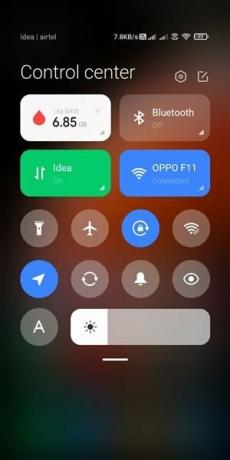


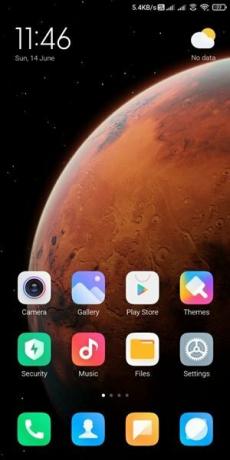
Scarica MIUI 12 per Realme Q
Ora puoi scaricare la ROM con porta MIUI 12 per il tuo dispositivo dal link sottostante. Dopo averlo scaricato, trasferiscilo sul tuo dispositivo. Si consiglia di spostarlo sulla scheda SD o sulla Pen Drive (tramite cavo USB OTG), tuttavia, se ciò non fosse possibile, è comunque possibile trasferirlo nella memoria del telefono. Questo perché non cancelleremo la memoria interna.
- Scarica MIUI 12:Link / Specchio
Fasi di installazione
- Trasferisci la ROM sul tuo dispositivo e avviala nella recovery TWRP utilizzando le combinazioni di tasti hardware.
- Una volta terminato, vai su Wipe e seleziona System, Vendor, Cache, Dalvik e Data. Eseguire uno scorrimento a destra per cancellare le partizioni selezionate.
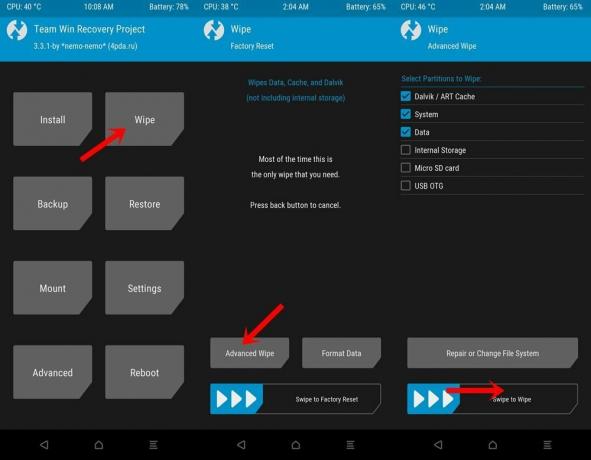
- Ora torna al menu principale della TWRP e questa volta tocca Installa.
- Passa alla ROM scaricata, selezionala ed esegui uno scorrimento a destra per installarla sul tuo dispositivo Realme Q.
- Infine, torna a Riavvia e tocca Sistema. Il tuo dispositivo ora si avvierà con il sistema operativo appena installato!
Con questo, quindi, concludiamo la guida su come installare la ROM con porting MIUI 12 sul tuo dispositivo Realme Q. Tieni presente che il primo avvio richiederà tempo. È del tutto normale. Inoltre, dovrai anche configurare il tuo dispositivo da zero. Una volta fatto ciò, ci piacerebbe sentire le tue opinioni sulla skin personalizzata del sistema operativo Android Xiaomi appena installata sul tuo dispositivo Realme Q. Lascia cadere le tue opinioni nella sezione commenti qui sotto. In conclusione, eccone alcuni Suggerimenti e trucchi per iPhone, Suggerimenti e trucchi per PC, e Trucchi e suggerimenti per Android che dovresti controllare anche tu.
fonte
Ho iniziato la mia carriera come blogger nel 2014 e ho anche lavorato su una piattaforma di nicchia Android per ottenere entrate extra. Copro l'argomento su guide, aggiornamenti software, aggiornamenti ROM personalizzati e anche revisione del prodotto. Ho 24 anni, ho completato un MBA (Master in Business Administration) presso la Sikkim Manipal University.


